Spørringer er veldig viktig verktøy for å trekke ut, søke og ta tak i data fra tabeller. Den utfører forskjellige handlinger eller operasjoner i databasen og utfører resultater i henhold til behovene. Microsoft Access Crosstab-spørring gjør det mulig for brukeren å oppsummere informasjon i et kompakt format som ligner på regnearket. Dette innlegget utdyper hvorfor du bruker crosstab-spørring og hvordan du bruker det.
For eksempel: Hvis du vil analysere karakterene som er sikret av studenter på forskjellige emner, ville det være vanskelig å analysere med Å velge spørring der du blar ned for å finne ut detaljene til en bestemt student.
I tabellen nedenfor er det tre studenter totalt, sikret forskjellige karakterer i de respektive emnene.

Nå hvis vi vil vise merkene oppnådd iforskjellige kurs av hver student, må vi endre navnene på studentene i kolonne eller feltoverskrift, og kursnavn på radoverskrift for å få en kort, men fullstendig oversikt over postene. I krysstabelsøket må vi tilordne minst en rad overskrift, en kolonneoverskrift og verdi. Så i dette tilfellet bytter vi student Navn felt inn til radoverskrift, Kurs navn i kolonneoverskriften og tilordne verdien til merker.
Navigere til Skape fanen for å opprette spørring, klikker du på spørringsdesign for designvisning. Legg til tabell for å se innholdet.
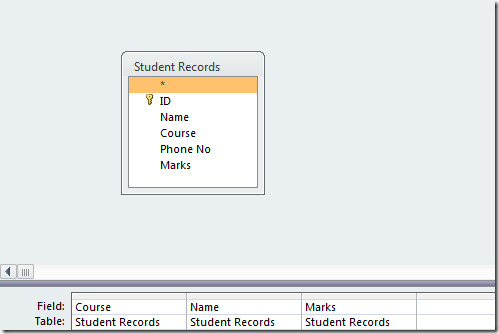
Gå nå over til Design fane og treffe Krysstabell.
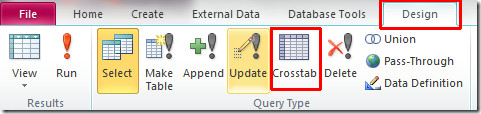
Du vil merke at to nye rader er lagt til i feltruten nedenfor med navnet Crosstab og Total. Nå i krysstabell rad, klikk på den lille rullegardinmenyen for å velge alternativer og velg Radoverskrift for tildeling Kurs felt som radoverskrift. I neste rad under Navn felt, å velge Kolonneoverskrift fra nedtrekksalternativer. Å velge Verdi til Marks felt og i den tilsvarende raden (over), å velge Sum fra nedtrekksalternativer.
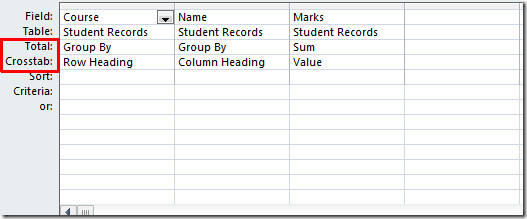
Nå Kurs, som var kolonneoverskriften tidligere, konverterestil radoverskrift, og navnene på studentene som var radoverskriften tidligere, blir endret til kolonneoverskrifter, som resultat har korthet oppnådd, og nå trenger vi ikke å rulle nedover for å se detaljene til noen student.
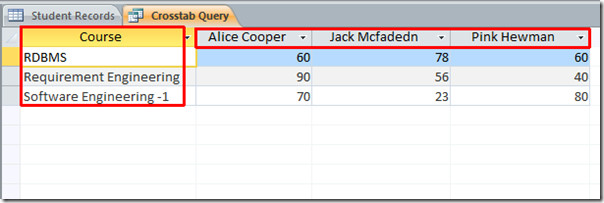
Demonstrasjonen vist over inneholder liten datamengde. Du kan se virkelig bruksanvisning når du har et enormt datablad å takle.













kommentarer